잠긴 Android 전화를 쉽게 재설정하는 방법은 다음과 같습니다.
게시 됨: 2020-12-05안드로이드 폰을 잠그는 데 사용할 수 있는 다양한 보안 패턴은 침입자를 멀리하도록 설계되었습니다. 지하철에서 본 소름 끼치는 사람부터 전화를 도청하는 것으로 알려진 사람에 이르기까지 보안 잠금 장치는 놀라 울 정도로 잘 작동합니다. 메시지나 개인 사진을 들여다보면 보안 잠금 장치가 없으면 무엇이든 가능합니다.
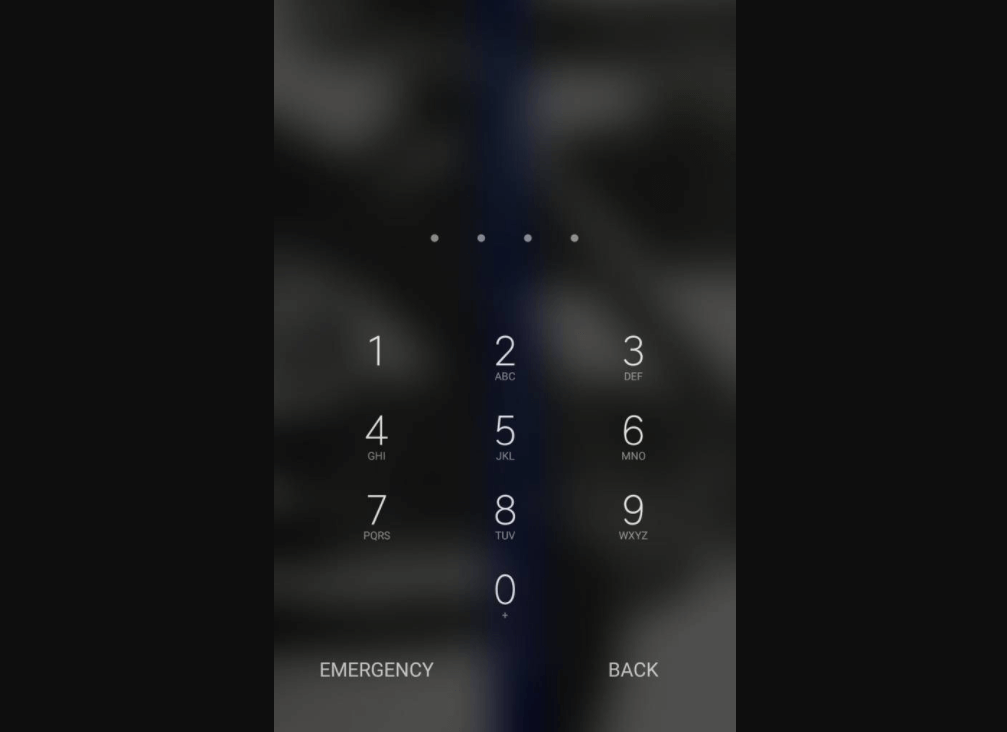
Android 기기를 유지하기 위한 이 모든 것들은 사람들이 해서는 안 되는 것을 방해하거나 액세스하지 않도록 설계되었습니다. 그리고 이러한 침입자와 기밀 데이터 사이에 두꺼운 벽이 있기 때문에 보안 잠금 패턴은 지금까지 잘 작동하고 있습니다. 하지만 자신이 기기에 액세스할 수 없다면 어떻게 될까요? Android 기기에 액세스할 수 없으면 어떻게 됩니까?
Android 휴대전화를 초기화해야 하는 상황
위에서 언급했듯이 Android 휴대 전화를 하드 리셋하게 만드는 많은 이유가있을 수 있습니다. 보안 잠금 패턴을 잊어버리는 것만큼 심각한 것부터 형제나 친구가 하는 장난처럼 재미있는 것까지 모든 것이 장치 잠금으로 이어질 수 있습니다. 다른 이유는 전화를 바닥이나 벽에 버릴 수 있는 PIN 또는 비밀번호를 잊어버렸기 때문일 수 있습니다.

따라서 휴대전화로 되돌릴 수 없는 작업을 수행하기 전에 가능한 솔루션을 찾는 것이 좋습니다. 사용자에게 유리하지 않고 기기가 잠기는 상황과 마찬가지로 Android 휴대전화를 항상 초기화하거나 하드 리셋할 수 있습니다.
잠겨있을 때 Android 전화를 재설정하는 방법은 무엇입니까?
분명히 하드 리셋 Android 전화 상황은 Android 기기가 잠긴 경우에만 발생합니다. 그리고 그런 경우에는 정신을 차리고 전화기를 버리지 말고 간단히 공장 초기화하십시오. 응!! 찾고 있는 솔루션에서 공장 초기화 또는 하드 리셋을 수행하면 즉시 동일한 장치에 액세스할 수 있습니다. 그러나 가장 큰 질문 은 잠겨 있을 때 Android 휴대전화를 재설정하는 방법” 에 많은 시간이 소요될 수 있습니다. 따라서 그 시간에 아래 단계를 따라야 하며 기기는 성공적으로 초기화됩니다. 단순한!!
공장 초기화 Android 기기는 스마트폰에서 이미 Android 기기 관리자를 활성화한 경우에만 복잡하지 않습니다. 응!! 잠기기 전에 Android 기기 관리자가 기기에서 이미 활성화되어 있어야 합니다. 이 기능을 미리 활성화해야 하는 전제 조건으로 생각할 수 있습니다.
Android 기기 관리자가 스마트폰에서 이미 활성화되어 있는 상태에서 Android 휴대전화가 잠겨 있을 때 초기화하는 방법을 찾아보겠습니다.
방법 1 : Android 기기 관리자
1. 여기 링크(컴퓨터 또는 기타 장치)를 방문하여 Android 휴대전화를 하드 리셋하는 과정을 시작합니다.
2. 현재 잠겨 있는 휴대폰에서 사용하는 것과 동일한 자격 증명으로 플랫폼에 로그인합니다.
3. 이제 플랫폼 인터페이스(Android 장치 관리자)에서 잠금을 해제해야 하는 장치를 선택하고 잠금을 탭합니다 .
4. 다음 화면 에서 임시 비밀번호 를 입력하고 다시 잠금을 탭합니다 .
5. 프로세스가 성공적 이었다면 잠금, 지우기 및 벨소리 3개 버튼과 함께 확인 알림이 표시됩니다.
6. 이제 비밀번호 필드가 표시되는 잠긴 전화기로 이동 합니다. 여기 에 임시 비밀번호 (D단계에서 전송)를 입력해야 Android 휴대전화의 잠금이 해제됩니다.
7. 이제 다른 작업을 수행하기 전에 먼저 전화기의 화면 설정을 방문 하여 임시 비밀번호를 변경해야 합니다 . 그게 다야!! Android 휴대전화가 성공적으로 재설정되었으므로 이제 이전처럼 휴대전화를 사용하세요.
방법 2 : 내 모바일 도구 찾기(삼성 스마트폰)
Find My Mobile 도구와 같은 몇 가지 제조업체 로 제한되는 몇 가지 방법이 있습니다. 분명히 활성 삼성 계정이 있고 동일한 계정을 이미 등록하는 것과 같이 고려해야 할 편리한 전제 조건이 있습니다.
따라서 전제 조건을 충족하는 경우 아래 단계를 시작하십시오.
1. Samsung Find My Mobile 웹사이트를 방문하여 Samsung 계정에 로그인합니다.
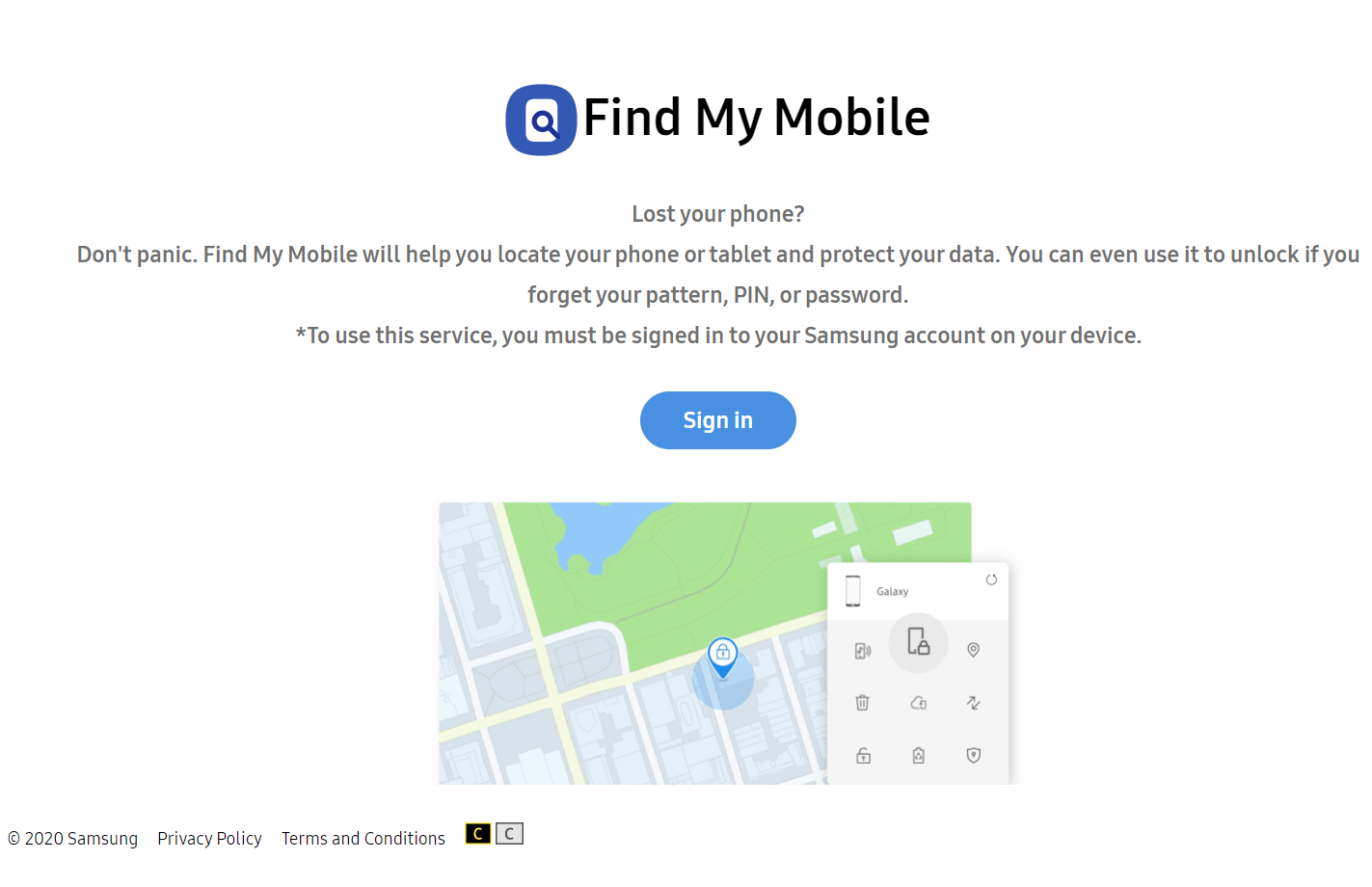
2. 웹페이지에서 계정에 로그인하면 등록된 전화번호(화면 왼쪽)를 볼 수 있습니다.
3. 화면의 같은 쪽에 " 내 화면 잠금 해제 "를 볼 수 있는 사이드바가 있습니다.
4. 여기에서 잠금 해제를 탭하고 프로세스가 완료될 때까지 기다려야 합니다. 다음 단계는 화면 잠금 해제에 대한 화면에 표시되는 확인 화면입니다. 그리고 그게 다야!! 귀하의 Sausung 전화는 공장 초기화가 성공적으로 완료되었으며 현재 잠금 해제되어 있습니다.

방법 3 : 패턴 비밀번호 비활성화
안드로이드 폰을 하드 리셋하는 또 다른 방법은 약간 고급 사용자만 사용할 수 있는 패턴 비밀번호 비활성화 기능을 사용하는 것입니다. 그리고 이제 우리 모두가 휴대전화를 들고 이 기기에 완전히 의존하고 있기 때문에 우리 모두는 이 하드 리셋 Android 전화 방식을 사용할 만큼 충분히 똑똑하다고 믿습니다. 따라서 더 이상 고민하지 않고 전제 조건을 설명한 다음 잠겨 있을 때 Android 전화 초기화 프로세스를 진행합니다.
전제 조건: 스마트폰에는 SD 카드 슬롯이 있어야 합니다.
1. 전제 조건을 충족하는 경우 시스템에 패턴 암호 비활성화 파일을 다운로드해야 합니다.
2. ZIP 파일을 성공적으로 다운로드한 후 SD 카드에 동일한 파일을 전송 해야 합니다.
3. Android(잠긴) 휴대폰에 SD 카드를 넣고 절차를 따르고 휴대폰을 복구 모드로 재부팅합니다.
4. 복구 모드에서 SD 카드의 패턴 암호 비활성화 ZIP 파일을 플래시하고 재부팅 기능을 선택해야 합니다 .
5. 다음 프로세스는 잠금 화면 없이 휴대폰이 부팅을 시작하는 자동 단계입니다. 비밀번호 또는 패턴 잠금 화면이 나타날 경우 임의의 비밀번호를 입력하면 휴대폰이 잠금 해제됩니다.
이러한 지속적인 기술 개선 덕분에 거의 모든 스마트폰에는 충분한 내장 메모리가 제공됩니다. 이 내장 메모리는 메모리 카드를 구입하기 시작하는 모든 경우를 완전히 막을 수 있습니다. 따라서 자동으로 혜택을 받을 수 있는 사용자의 비율이 낮아집니다. 이 희귀한 메모리 카드는 소수의 사람들에게만 제한되어 있지만 잠겨 있을 때 Android 휴대전화를 초기화하는 효과적인 방법입니다.
방법 4 : 구글 로그인 (안드로이드 4.4 이하)
내 모바일 찾기 도구가 삼성에서 제조한 휴대폰에 국한된 것처럼 Android 휴대폰을 공장 초기화하는 Google 로그인 방법도 AndroidOS 4.4 이하에서 지원되는 AndroidOS로 제한됩니다. 따라서 Android 스마트폰을 Android 4.4 이상의 버전으로 업데이트하지 않은 경우 Android 스마트폰을 하드 리셋하는 방법은 다음과 같습니다.
이 프로세스는 다소 정통하지 않으므로 Android 휴대전화가 초기화되지 않는 한 끝까지 인내해야 합니다.
1. 다른 옵션을 탐색할 수 있도록 5개 이상의 항목 에 대해 잘못된 잠금 화면 암호 를 입력하는 것부터 시작하겠습니다(올바른 암호를 기억하더라도 잘못된 암호를 입력해야 하기 때문에 시험과 같습니다).
2. 잘못된 비밀번호를 입력한 후(5회 이상) Forgot Pattern을 눌러 공장 초기화 Android 전화 프로세스를 따릅니다.
3. Forgot Pattern(패턴 찾기)을 탭한 후 백업 PIN 또는 Google 계정 로그인을 입력해야 합니다.
4. 편의에 따라 세부 정보를 입력하면 Android 스마트폰의 잠금을 해제하는 데 도움이 됩니다. 단순한!!
현재 AndroidOS 4.4 버전이 실행되고 있고 Android 스마트폰을 하드 리셋하기 위한 Google 로그인 방법을 구현하는 데 필요한 유일한 전제 조건은 Android 스마트폰만 있으면 됩니다.
입증되었지만 덜 인기 있는 다른 방법
분명히 위에서 언급한 방법이 잘 작동하지만 그렇지 않은 경우 항상 이러한 방법을 시도할 수 있습니다. 이러한 방법이 우리 모두에게 효과가 없을 수도 있지만 많은 사용자가 이 방법을 사용했고 성공적인 결과를 얻었습니다.
방법 5:
1. 다른 휴대 전화에서 잠긴 Android 휴대전화 에 전화를 겁니다.
2. 여기 에서 수신 전화를 수락하고 통화 중에 뒤로 버튼을 탭 해야 합니다.
3. 이렇게 하면 잠긴 Android 스마트폰에 대한 전체 액세스 권한이 부여될 수 있습니다.
응!! 이거 야!! 잠긴 Android 휴대 전화를 공장 초기화하는 과정이 너무 쉬워 보이므로이 방법을 따르는 동안 손가락을 교차 상태로 유지하십시오.
방법 6: 모든 데이터 지우기(Android 장치 관리자)
매우 유용하고 풍부한 기능을 갖춘 도구 Android 기기 관리자 가 잠긴 Android 휴대전화를 초기화하도록 다시 설정되었습니다. 따라서 위의 공장 초기화 방법 중 하나라도 효과가 없는 경우 몇 가지 과감한 조치를 취해야 합니다. 응!! 과감한 조치는 Android 기기 관리자를 통해 Android 스마트폰을 지우는 것입니다.
1. 홈 키 및 전원 버튼 과 함께 볼륨 업 키 버튼을 길게 누릅니다.
2. 이제 몇 가지 옵션이 뒤따 를 화면에 Samsung 로고가 표시 됩니다.
3. 여기에서 볼륨 작게 키 를 누르고 공장 초기화 프로세스를 시작해야 합니다.
4. 예 버튼을 탭하면 자동으로 모든 전화 데이터 삭제가 시작됩니다(볼륨 작게 키를 누르면 옵션이 전환되므로 모든 데이터 지우기에 도달하면 예 탭 ).
5. 위의 절차를 따르면 가장 쉬운 방법으로 안드로이드 폰을 하드 리셋하는 데 도움이 될 것입니다(다른 사람들이 당신을 위해 일하지 않는 조건에서).
마무리
Android 스마트폰이 실수로 잠겨 액세스할 수 없는 데에는 여러 가지 이유가 있을 수 있습니다. 장치 잠금 패턴을 잊는 것부터 가족 및 친구의 장난의 희생자가 되는 것까지, 당신은 장치에서 잠깁니다. 그리고 이것은 공장 초기화 또는 Android 스마트 폰이 잠겨있을 때 하드 리셋과 같은 솔루션을 찾을 때입니다. 그래서 위에는 이전에 불가능했던 액세스 권한을 되찾는 데 도움이 되는 방법 또는 방법입니다.
Google 로그인에서 내 기기 찾기까지 모든 초기화 방법을 살펴보고 가장 적합한 방법을 선택할 수 있습니다.
다음 읽기
수정 방법: Android 화면이 회전하지 않음
Android 휴대전화에서 파일을 삭제할 수 없습니까?
Android에서 검은 화면을 수정하는 방법
